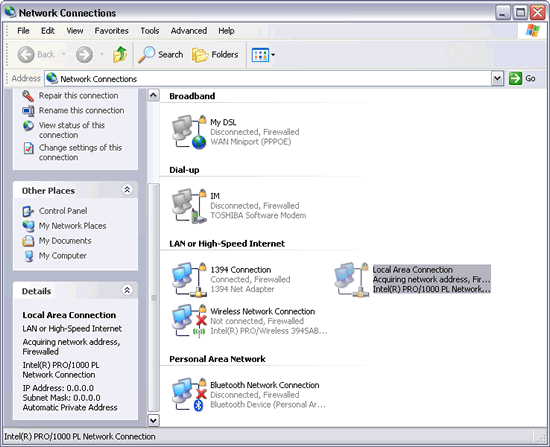Cara Melindungi Komputer dan Laptop dari Virus Sekali Babat. Artikel ces pleng mencegah masuknya virus ke dalam komputer atau laptop Anda. Mau tahu serunya? Waspadalah virus selalu mengincar kesehatan komputer dan laptop Anda atau sekali Anda lengah penyesalan tidak akan berarti apa-apa hehe :-) hiii serem ya kalo sampai komputer atau laptop kita terserang virus. Saya punya pengalaman bagaimana dampak negatif yang ditimbulkan oleh virus komputer. Tidak hanya data-data penting saya yang hilang, seluruh driver dan master program pun pernah di babat habis oleh virus.
Akhirnya saya memutuskan untuk mencegat si pembuat virus di perempatan jalan selama 14 hari (lebay.com) ya tentu saja tidak hehe saya pun akhirnya berburu antivirus dan menemukan beberapa tips untuk melindungi komputer atau laptop dari virus. Tips ini bisa Anda kembangkan, ini sebagian yang telah saya catat sebagai beberapa cara untuk mewaspadai ancaman virus komputer atau laptop. Meskipun toh sebenarnya kalo gak ada lo (baca: virus) gak bakal rame xixixi :-)
Inilah Cara Melindungi Komputer dan Laptop dari Virus Sekali Babat
Akhirnya saya memutuskan untuk mencegat si pembuat virus di perempatan jalan selama 14 hari (lebay.com) ya tentu saja tidak hehe saya pun akhirnya berburu antivirus dan menemukan beberapa tips untuk melindungi komputer atau laptop dari virus. Tips ini bisa Anda kembangkan, ini sebagian yang telah saya catat sebagai beberapa cara untuk mewaspadai ancaman virus komputer atau laptop. Meskipun toh sebenarnya kalo gak ada lo (baca: virus) gak bakal rame xixixi :-)
Inilah Cara Melindungi Komputer dan Laptop dari Virus Sekali Babat
- Installah Antivirus terpercaya dan selalu update secara teratur, Anda bisa menggunakan Avast, AVG maupun Avira atau antivirus lainnya misalnya antivirus lokal Smadav.
- Jangan membuka lampiran email yang berisi file berekstensi .exe, .scr, .vbs atau berekstensi ganda seperti .txt.vbs
- Hati-hati saat menerima kiriman file dari email, selalu waspadalah untuk tidak melakukan kecerobohan yang malah akan merugikan Anda.
- Jangan membuka email yang mencurigakan atau spam entah itu berisi iming-iming video gratis atau lagu gratis atau produk gratis.
- Scan virus pada file sebelum Anda mendownload atau membukanya.
- Scan virus pada file attachment email sebelum anda membukanya.
- Jangan mengklik link yagn dikirimkan ke Anda di dalam instant message.
- Waspadalah terhadap file software mencurigakan.